Base Expense: Giao diện cơ bản và Giao diện nâng cao in
Sửa đổi trên: Mon, 11 Tháng 11, 2024 tại 10:24 SA
Base Expense hỗ trợ 2 Giao diện cơ bản và Giao diện nâng cao
- Giao diện nâng cao đầy đủ tất cả các tính năng Cài đặt trên phần mềm
- Giao diện cơ bản là bản ngắn gọn, thiết lập đơn giản và mặc định các giá trị, giúp nhân viên dễ dàng học cách làm, biết làm và làm đúng, giảm thiểu khó khăn và sai sót trong giai đoạn đầu triển khai.
- Khi truy cập vào Expense, bạn có thể linh hoạt chuyển đổi qua lại giữa 2 chế độ sử dụng Cơ bản và Nâng cao (Advanced Mode - đang có). Mọi tính năng, thiết lập và dữ liệu được tự động đồng bộ giữa 2 chế độ.

1. Giao diện cơ bản có gì:
b. Tại tab Chi phí, bạn có thể theo dõi các chi phí mình tạo/theo dõi tại các tab Đang theo dõi/Của tôi/Đến lượt duyệt/Chờ duyệt/Đang thanh toán, tiện lợi cho việc nắm bắt thông tin.
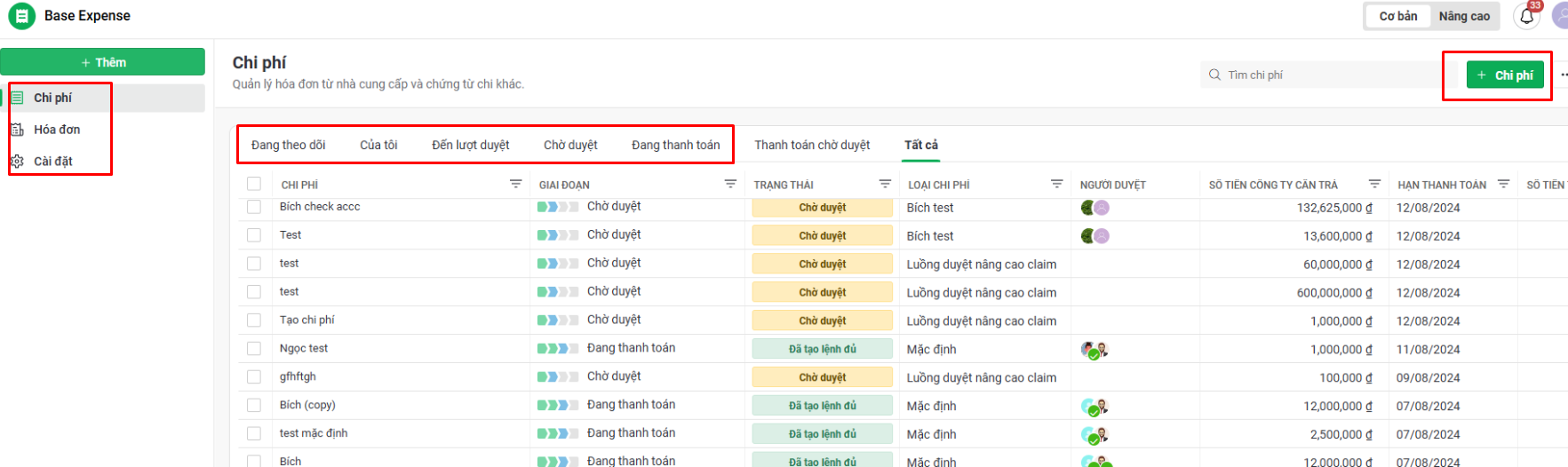
c. Các Khoản tiền ra mà bạn theo dõi sẽ được đưa vào tab Thanh toán chờ duyệt.
+ Có thể xem - Người dùng có thể xem trường thông tin này khi tạo chi phí không
+ Có thể chỉnh sửa - Người dùng có thể chỉnh sửa thông tin này khi tạo chi phí không
+ Bắt buộc - Người dùng có bắt buộc nhập thông tin này khi tạo chi phí không
+ Giá trị mặc định - Giá trị mặc định nhập sẵn cho thông tin này là gì
e. Khi users tạo Chi phí và chọn Loại Chi phí, hệ thống mở ra form cơ bản tương ứng đã thiết lập: 
f. Trong trường hợp bạn tạo chi phí phức tạp và cần đổi sang giao diện đầy đủ thông tin như ở chế độ Nâng cao, bạn có thể chọn Chuyển biểu mẫu nâng cao, để đổi từ mẫu cơ bản sang mẫu nâng cao (vẫn ở giao diện Cơ bản) mà vẫn giữ nguyên các thông tin đã nhập.
- Chờ gửi xử lí: Khi chi phí đang ở trạng thái nháp/Chờ bổ sung thông tin
- Chờ duyệt: Khi chi phí đang ở trạng thái chờ duyệt
- Đang thanh toán: Khi Chi phí đang ở trạng thái Chờ tạo lệnh, Đã tạo lệnh đủ
- Hoàn thành: Khi Chi phí ở trạng thái Hoàn thành
 - Với màn chi tiết của Chi phí, app cập nhật lại giao diện thân thiện hơn với người dùng, dễ dàng nắm bắt các thông tin chính của 1 khoản chi phí. Các Giai đoạn cũng được hiển thị ở màn chi tiết của từng chi phí.
- Với màn chi tiết của Chi phí, app cập nhật lại giao diện thân thiện hơn với người dùng, dễ dàng nắm bắt các thông tin chính của 1 khoản chi phí. Các Giai đoạn cũng được hiển thị ở màn chi tiết của từng chi phí.
 2. Tại chế độ Nâng cao:
2. Tại chế độ Nâng cao:
Chế độ Nâng cao là toàn bộ những tab đang có của Expense: Home, Bộ hồ sơ, Chi phí, Khoản tiền ra, Hóa đơn, Cài đặt. Bạn có thể chuyển sang chế độ Nâng cao để sử dụng đầy đủ tất cả các tính năng mà Expense hiện tại đang hỗ trợ.


Câu trả lời này có giúp ích cho bạn không? Yes No
Send feedback
